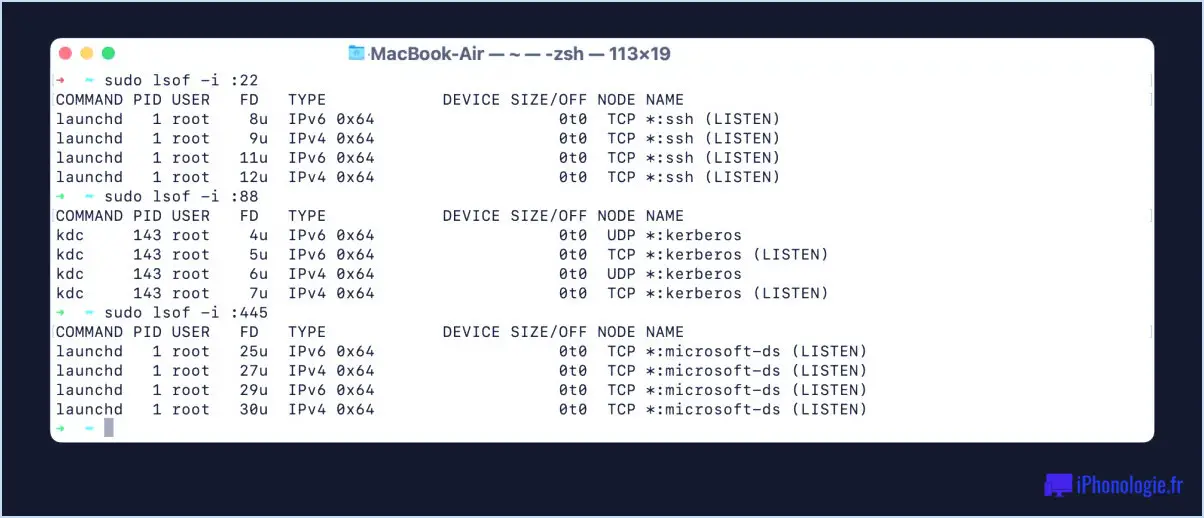Désactivez l'effet sonore de l'obturateur de l'iPhone pour prendre des photos en silence
![]() Comme nous le savons tous, chaque fois qu'une photo est prise avec l'appareil photo de l'iPhone, un petit bruit d'obturateur accompagne la prise de la photo. Cet effet sonore est entièrement logiciel, et bien que vous puissiez vous attendre à ce qu'il y ait un simple changement de paramètres pour désactiver cet effet sonore, vous serez peut-être déçu d'apprendre qu'il n'y a tout simplement pas un tel réglage.
Comme nous le savons tous, chaque fois qu'une photo est prise avec l'appareil photo de l'iPhone, un petit bruit d'obturateur accompagne la prise de la photo. Cet effet sonore est entièrement logiciel, et bien que vous puissiez vous attendre à ce qu'il y ait un simple changement de paramètres pour désactiver cet effet sonore, vous serez peut-être déçu d'apprendre qu'il n'y a tout simplement pas un tel réglage.
Mais ne vous inquiétez pas, vous pouvez prendre des photos avec l'appareil photo de l'iPhone en silence, sans entendre le bruit de l'obturateur lorsque vous prenez une photo. Il existe quelques astuces pour prendre des photos en silence avec l'appareil photo de l'iPhone, apprenons chacune d'entre elles :
Comment prendre une photo silencieuse avec le bouton de mise en sourdine de l'iPhone
Pour prendre une photo en silence, vous devrez appuyer sur le bouton de mise en sourdine situé sur le côté de l'iPhone lui-même avant de prendre des photos. Il est nécessaire d'activer le bouton de mise en sourdine si vous voulez couper le son de l'appareil.

Oui, croyez-le ou non, c'est le principal moyen de désactiver facilement l'effet sonore de l'obturateur. C'est aussi la seule façon de prendre une capture d'écran en silence dans iOS.
Couper le son de l'obturateur avec un tour de chant
Une autre méthode a été découverte qui fonctionne avec iOS 11, iOS 7, iOS 8, iOS 9, et plus récent, et ne dépend pas du commutateur Mute. Il s'agit d'un contournement qui consiste à jouer une chanson... voici comment cela fonctionne :
- Ouvrez l'application Musique et commencez à jouer une chanson, peu importe laquelle
- Maintenant, utilisez les boutons de volume sur le côté de l'iPhone et réduisez le volume de la chanson jusqu'à zéro
- Utilisez maintenant l'application Camera comme d'habitude, qui prendra désormais des photos de manière totalement silencieuse.
![]() C'est vrai, en mettant le volume à 0 dans l'application Musique, l'appareil photo prendra des photos en silence sur l'iPhone.
C'est vrai, en mettant le volume à 0 dans l'application Musique, l'appareil photo prendra des photos en silence sur l'iPhone.
Les autres méthodes pour prendre des photos silencieuses sur l'appareil photo de l'iPhone ? Elles sont un peu plus complexes, mais c'est quand même les revoir.
D'autres méthodes d'obturation silencieuse nécessitent un arrêt en prison
Il existe quelques autres moyens de désactiver le son de la caméra, mais pour l'instant, ils nécessitent une évasion pour pouvoir être utilisés. Étant donné que tous les iPhones ne peuvent pas être jailbreakés, et que tout le monde ne veut pas être jailbreaké de toute façon, ce n'est pas nécessairement l'option la plus viable pour tout le monde. Cela dit, il existe plusieurs applications faciles à installer disponibles via Cydia qui vous donneront la possibilité de désactiver le son de l'obturateur, et vous pouvez également désactiver manuellement le son vous-même en renommant le fichier d'effet sonore réel contenu dans le système de fichiers iOS.
Muting the Sound with a Jailbreak App
"Silent Photo Chill" est sur Cydia et coupe à la fois l'obturateur de l'appareil photo et l'effet sonore de la capture d'écran, tout comme SnapTap, qui avait également la possibilité de prendre des photos avec les boutons de volume avant qu'Apple n'implémente des fonctionnalités similaires dans iOS 5. Ces applications permettront également de couper le son de la capture d'écran dans iOS.
Désactiver le son de l'obturateur en renommant le fichier d'effets sonores
C'est assez facile, mais vous aurez besoin soit d'un appareil jailbreaké avec SSH ouvert, soit d'une application comme iFile ou iExplorer avec le niveau de confort nécessaire pour modifier les fichiers du système central, ce qui pourrait avoir des conséquences involontaires.
Lancez cette commande après avoir utilisé SSH pour vous connecter à l'iPhone, elle renommera l'effet sonore de l'obturateur, l'empêchant ainsi de sonner du tout:
mv /System/Library/Audio/UISounds/photoShutter.caf /System/Library/Audio/UISounds/photoShutter-off.caf
Ceux qui sont familiers avec le réglage des différents sons du système dans OS X trouveront que cela est assez similaire, et vous pouvez en fait changer l'effet sonore de l'obturateur en remplaçant simplement l'effet sonore de photoShutter.caf par un autre son, la seule condition est qu'il soit court et enregistré avec le même nom et le même type de fichier.
Il est possible d'annuler cette opération en lançant la commande suivante, qui ne fait que renommer le fichier à sa valeur par défaut :
mv /System/Library/Audio/UISounds/photoShutter-off.caf /System/Library/Audio/UISounds/photoShutter.caf
Il est peut-être plus facile, avec iFile ou une autre application de système de fichiers similaire, de naviguer vers :
/Système/Bibliothèque/Audio/UISounds/
Puis appuyez sur "photoShutter.caf" et renommez le tout.
Le son de l'obturateur bascule-t-il dans les futures versions de l'iOS ?
Même si ce n'est pas très compliqué d'activer et de désactiver le bouton Mute, il semble que nous devrions avoir la possibilité d'activer et de désactiver l'appareil photo et l'effet sonore de la capture d'écran directement dans les paramètres sonores, comme c'est le cas sur Mac avec OS X. Peut-être qu'une future version d'iOS nous offrira cette possibilité.
Merci à Pat pour l'idée du conseil